Hur du fixar kan inte godkänna iPhone
Här är en bild som visar iPhone fastnat på godkännden här iPhone. Skärmen visar gå till en av dina andra enheter för att godkänna denna iPhone, men får aldrig ett 6-siffrigt meddelande på en annan enhet för att godkänna den.

”Min man äger en iPhone - ingen annan enhet. Han uppgraderade till iOS 10 och nu ber det honom att "godkänna telefonen" på en annan enhet. Logga in på iCloud.com fungerar inte. Vänligen meddela så att han kan fortsätta ställa in sin telefon utan att återställa alla hans data! ”
För vissa personer som har andra enheter inloggade på iCloud får de aldrig ett meddelande på en annan enhet. IPhone säger bara "Väntar på godkännande ..."
Detta verkar vara relaterat till tvåfaktorautentisering från andra personer som har skadat problemet. Försök med dessa steg för att fixa godkännande av att denna iPhone inte fungerar i iOS 11 / 10.3 / 10.2 / 10.
Lösningar för att inte godkänna iPhone efter uppgradering av iOS 11/10
Steg 1. När du uppdaterar iOS klickar du på "Avbryt" för att hoppa över "Godkänn den här iPhone" -steget. Du kan försöka igen senare.
Steg 2. Slutför iOS-uppdateringen genom att följa anvisningarna.
Steg 3. Gå till Inställningar på din iPhone> iCloud> tryck på din profil för Apple-ID> Lösenord och säkerhet> stäng av tvåfaktorautentiseringen. Du blir ombedd att återställa ditt Apple ID-lösenord.
Steg 4. När du har stängt av tvåfaktorautentisering, försök igen "Godkänn den här iPhone" genom att navigera till Inställningar> den röda flaggan. Din iPhone bör godkännas automatiskt.
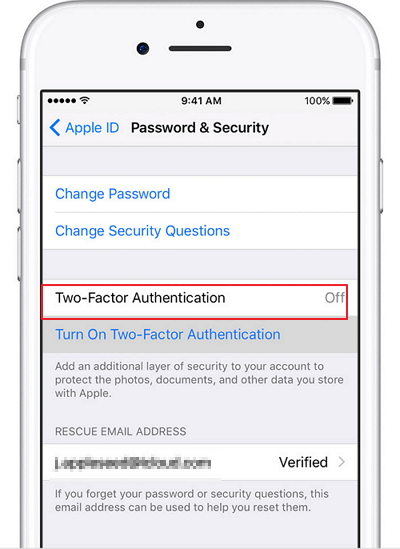
Du kan aktivera tvåfaktorautentisering senare om du vill.
En annan fix är att godkänna denna iPhone från PC / Mac. Här är stegen: Logga in på https://appleid.apple.com/ för att inaktivera tvåfaktorautentisering. I den här processen tvingas du skapa 3 nya säkerhetsfrågor. Efter detta, gå tillbaka till iPhone och inte mer omedelbart att godkänna.

Att slå på tvåfaktorautentisering är enavancerat sätt att skydda iPhone-data och vår integritet. Om du fastnar i "Godkänn den här iPhone" efter att ha ställt in två faktorer, kan du prova dessa lösningar som vi delar i den här artikeln och hoppas att du kan komma ur den ihållande godkännandeförfrågan på din iPhone.
iPhone SystemCare Tool - Tenorshare iCareFone
Tenorshare iCareFone är en avancerad iOS-systemprogramvara som har 6 stora funktioner för att ta hand om och skydda din iPhone, iPad. Mer information här.
Filhanterare: Hantera och överföra 9 typer av data mellan PC / Mac och iPhone / iPad. Du behöver inte använda iTunes, ingen formatgräns.
Clean & Speedup: Snabba upp din enhet genom att rengöra dolda skräp (cache, temp-filer, kraschade loggar, nedladdade filer osv.) Och frigöra mer lagring med stora filhantering och foton förlustfri komprimering.
Säkerhetskopiera och återställa: Skapa en fullständig säkerhetskopia eller säkerhetskopiera data innan du uppdaterar till iOS 11/10.
Annonser Ta bort: Gratis app och Safari-annonsblockerare för iOS.
Fixa iOS fastnat: Fixa de vanligaste fastnade problemen (apple-logotyp, startslinga, blå skärm, vit skärm, etc.) med ett klick.
Reparera operativsystem: Fixa alla iOS fastnat och fel utan fabriksinställning av iPhone och ingen dataförlust.



![[Full guide] Hur man aktiverar skärmtid på iOS 12](/images/ios-12/full-guide-how-to-enable-screen-time-on-ios-12.jpg)




